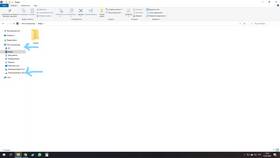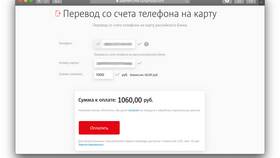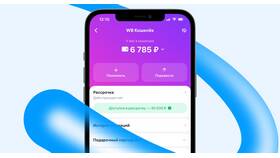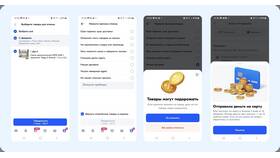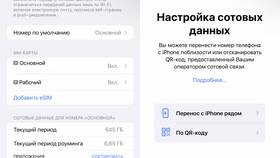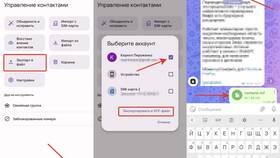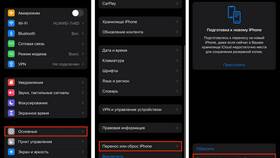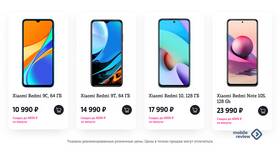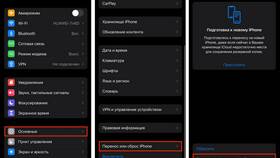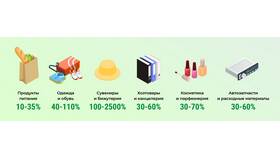Перенос папки загрузок на другой диск или раздел помогает освободить место на системном диске и организовать хранение скачанных файлов. Рассмотрим несколько способов изменения расположения этой папки в Windows.
Содержание
Способы переноса папки загрузок
- Изменение свойств папки через проводник
- Редактирование реестра Windows
- Использование символических ссылок
- Перенос через параметры системы
Пошаговая инструкция через свойства папки
- Откройте проводник
Нажмите Win+E или откройте любую папку
- Перейдите в папку загрузок
Откройте "Этот компьютер" → "Загрузки"
- Откройте свойства папки
Правой кнопкой мыши → "Свойства"
- Перейдите на вкладку "Расположение"
Нажмите кнопку "Переместить"
- Выберите новое расположение
Укажите папку на другом диске и подтвердите
Сравнение методов переноса
| Метод | Сложность | Надежность |
| Свойства папки | Простой | Высокая |
| Редактор реестра | Средняя | Высокая |
| Символические ссылки | Сложный | Средняя |
Важные замечания
- Перед переносом создайте резервную копию важных файлов
- Не удаляйте оригинальную папку загрузок вручную
- Для работы некоторых программ может потребоваться оригинальный путь
- Изменения вступают в силу после перезагрузки системы
После успешного переноса все новые загрузки будут автоматически сохраняться в новом расположении. Существующие файлы можно перенести вручную или оставить на прежнем месте. Для отмены изменений используйте кнопку "По умолчанию" в свойствах папки.